Affichage des résultats 1 à 9 sur 9
Discussion: Le Yaudet
-
06/05/2009, 12h29 #1Membre


- Inscription
- décembre 2006
- Localisation
- Morlaix - France
- Âge
- 64
- Messages
- 228
- Boîtier
- Canon 5D Mk2 + Canon 50D + SX40 HS
- Objectif(s)
- 70-200mm f/4 L USM + 50mm 1:1.8 II + 17-40mm f/4.0 L USM + 24-70mm f2.8 L USM
 Le Yaudet
Le Yaudet
Je vous soumet 2 Photos
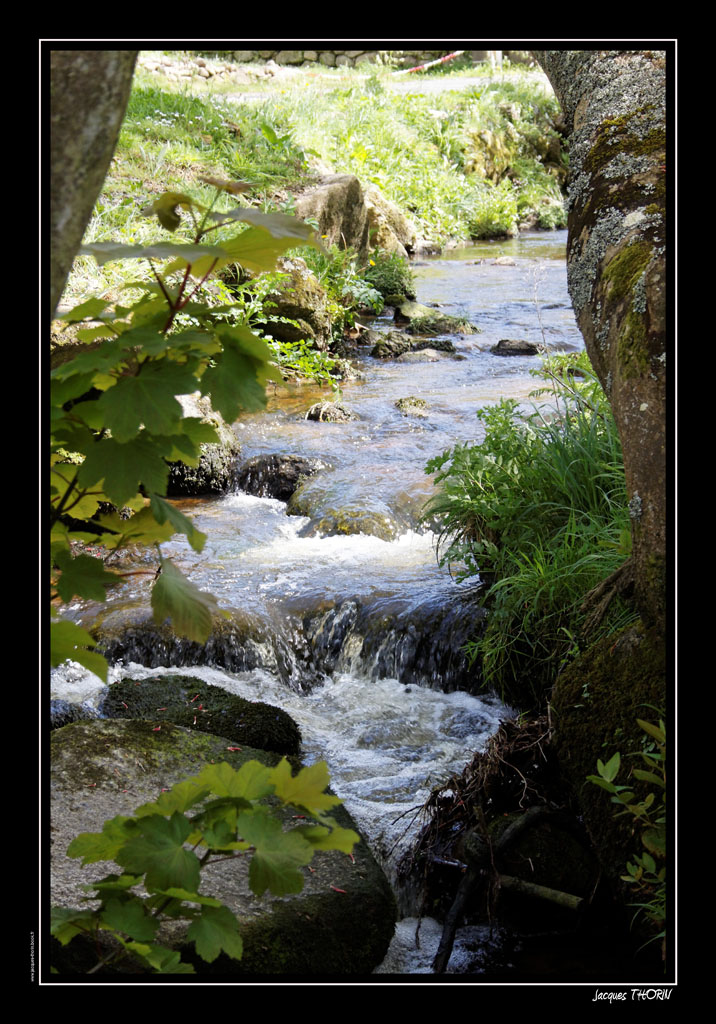
- EXIF: Canon ( EOS 50D) | 55mm | 1/160s | f/8 | ISO 400
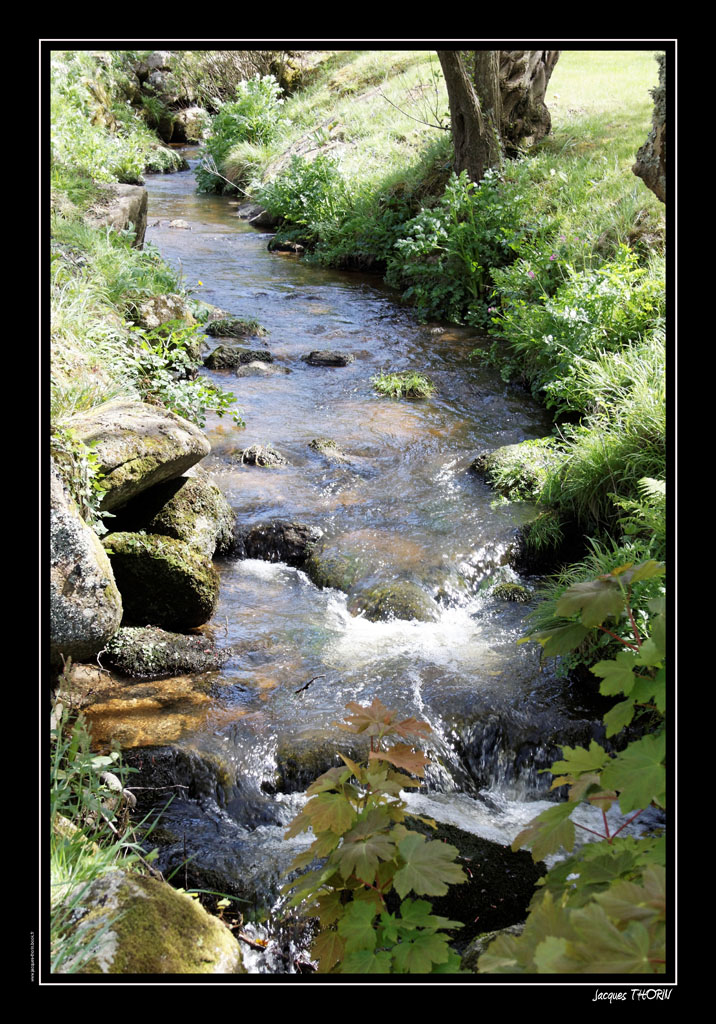
- EXIF: Canon ( EOS 50D) | 43mm | 1/160s | f/8 | ISO 400
-
06/05/2009, 12h34 #2Membre

- Inscription
- juin 2004
- Localisation
- Marseille
- Âge
- 41
- Messages
- 112
- Boîtier
- 5d MK1
- Objectif(s)
- 17-40 F4 L / 50mm f1.4/100mm Macro IS/70-200 canon F2.8/ x1.4 II

Pas mal,
juste pour la 1ere, la chaine rouge en haute de la photo!
Bonne journée à tous.
-
06/05/2009, 12h42 #3Membre


- Inscription
- mai 2007
- Localisation
- Versailles (78)
- Âge
- 41
- Messages
- 2 223
- Boîtier
- 7D Mk.II / 5D
- Objectif(s)
- 17-40 F/4 - 500 F/4 - Ext. 1.4x -

En plein après-midi, c'est pas évident d'avoir un bon résultat. Les compo sont me plaisent mais la lumière est beaucoup trop dure ! L'herbe est surexposée.
Le matin, le soir, mais jamais en plein après-midi !
-
06/05/2009, 12h53 #4Membre

- Inscription
- février 2009
- Localisation
- Belgium (Région Namur)
- Âge
- 47
- Messages
- 358
- Boîtier
- Boitier?
- Objectif(s)
- Chier droit
 Il n'y a pas moyen de rectifier par la suite (traitement)?
Il n'y a pas moyen de rectifier par la suite (traitement)? Envoyé par Emil
Envoyé par Emil
-
06/05/2009, 15h29 #5Membre

- Inscription
- avril 2009
- Localisation
- Gers
- Âge
- 51
- Messages
- 298
- Boîtier
- 40D
- Objectif(s)
- 28 70/75 300

Bonjour Jacques, bonjour à tous, je ne sais pas si cela se fait mais je te propose un petit traitement, sur mon écran j'ai l'impression que c'est un peu mieux (le traitement ne fait hjamais des miracles, il vaut mieux faire une bonne photo au départ). Personnellement, la chaine ne me gêne pas, j'ai l'impression que cela rend plutôt bien avec les bourgeons rouges sur le rocher au premier plan. Par contre pour la 2, il y a un bout d'arbre en trop ou pas assez présent en haut à droite. Mais c'est un joli ruisseau à truites non?


Dernière modification par cagaïre ; 06/05/2009 à 15h36.
-
07/05/2009, 00h11 #6
-
07/05/2009, 08h53 #7
-
07/05/2009, 21h59 #8Membre

- Inscription
- avril 2009
- Localisation
- Gers
- Âge
- 51
- Messages
- 298
- Boîtier
- 40D
- Objectif(s)
- 28 70/75 300

:banned:Alors je vais essayer de me rappeler ce que j'ai fait. Ca n'était pas trop compliqué normalement ce sont quelques calques et masques de fusion par contre c'est fait sous photoshop, je ne connais pas les autres logiciels (sauf ligthroom). Par contre je serai moins catégorique que Karimnet, même en RAW, si tu as trop de blancs crâmés j'ai peur que tu ne puisses pas tout récupérer. Ce n'était pas le cas sur tes photos....(entre parenthèse je te mets les raccourcis pour Photoshop)
1-Dupliquer le calque d'arrière plan (ctrl+j)
2- Appliquer le mode "produit" au calque 1 (c'est l'onglet juste en dessous de calque et à coté d'opacité, par défaut il est sur normal), cela noircit toute la photo.
3- ajouter un masque de fusion (cliquer sur le rectangle gris avec un rond blanc en bas à droite de la fenêtre)
4- (D) pour sélectionner la couleur noire et (ctrl+suppr.) pour remplir le masque de fusion en noir ce qui a pour effet d'annuler l'effet du calque.
5- (B) pour sélectionner la brosse (tu fais varier la taille selon tes besoins, avec clic droit pour ouvrir la fenêtre)
6- Ensuite on va peindre en blanc le masque de fusion uniquement là où la lumière est trop dure pour l'assombrir un peu et laisser les parties déjà sombre comme elles sont, sans quoi ce serait tout noir à ces endroits là. (il faut faire attention à bien être sur le masque et pas sur le calque sinon tu tâches le calque et ce n'est pas bon...tu verras vite, la vignette du masque de fusion noir aura les traces des coups de brosse blanche =>dans ce cas on est bon)
7- Le résultat n'est pas bon au premier coup en général, il faut donc superposer plusieur calques+masques de fusion, il suffit de dupliquer le calque 1 (ctrl+j). Je crois qu'il y a 4 ou 5 calques de ce type, et sur le dernier j'ai fait un réglage de l'opacité (pour fignoler).
8- tu peux éclaicir certaines parties assombries en coloriant en noir (X pour changer de couleur) les masques de fusion.
9- pour éclaicir des parties de la photo qui étaient déjà sombre tu fais pareil, mais au lieu de créer un calque "produit" tu le règles en "superposition" et c'est repartit...c'est bien de moduler l'opacité aussi.
Je crois que j'ai tout dit, si tu veux plus de précisions, je ferai de mon mieux pour être le plus clair possible (je ne suis pas un expert de ces trucs là).
A +, Patrice.
Dernière modification par cagaïre ; 07/05/2009 à 22h07.
-
07/05/2009, 22h39 #9Membre


- Inscription
- décembre 2006
- Localisation
- Morlaix - France
- Âge
- 64
- Messages
- 228
- Boîtier
- Canon 5D Mk2 + Canon 50D + SX40 HS
- Objectif(s)
- 70-200mm f/4 L USM + 50mm 1:1.8 II + 17-40mm f/4.0 L USM + 24-70mm f2.8 L USM

Merci pour l'explication...
Mes amitiés
Jacques
Informations de la discussion
Utilisateur(s) sur cette discussion
Il y a actuellement 1 utilisateur(s) naviguant sur cette discussion. (0 utilisateur(s) et 1 invité(s))








